win11任务栏图标怎么弄到中间 Win11任务栏怎么调整居中
更新时间:2024-11-01 16:46:49作者:xtliu
Win11任务栏是操作系统中常用的功能区域之一,而将任务栏图标调整至居中位置更能提升用户体验,在Win11系统中,调整任务栏图标到中间位置并不复杂,只需简单几步操作即可完成。通过调整任务栏设置,用户可以自定义任务栏图标的位置,使其更符合个人使用习惯,提高操作效率。让我们一起来了解如何将Win11任务栏图标调整至中间,让操作界面更加美观和便捷。
具体步骤:
1.首先鼠标右击任务栏,如图所示。
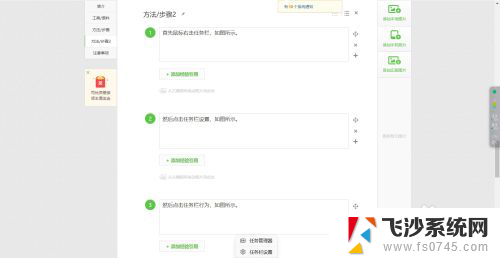
2.
然后点击任务栏设置,如图所示。
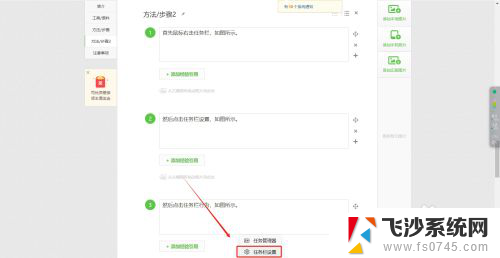
3.
然后点击任务栏行为,如图所示。
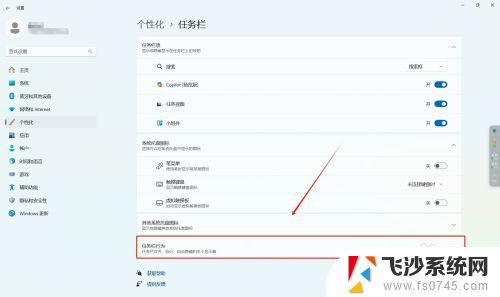
4.最后选择任务栏对齐方式居中即可,如图所示。
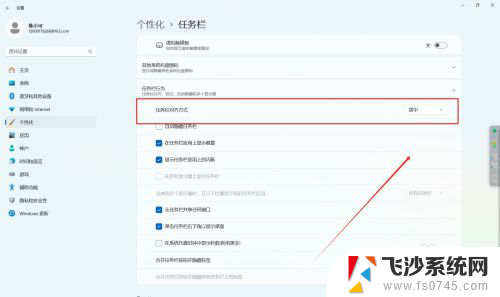
以上就是win11任务栏图标怎么弄到中间的全部内容,有需要的用户就可以根据小编的步骤进行操作了,希望能够对大家有所帮助。
win11任务栏图标怎么弄到中间 Win11任务栏怎么调整居中相关教程
-
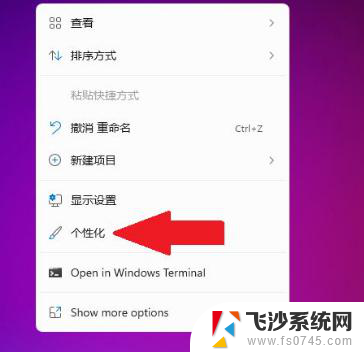 windows11任务栏怎么调到中间 Win11任务栏居中设置教程
windows11任务栏怎么调到中间 Win11任务栏居中设置教程2024-06-30
-
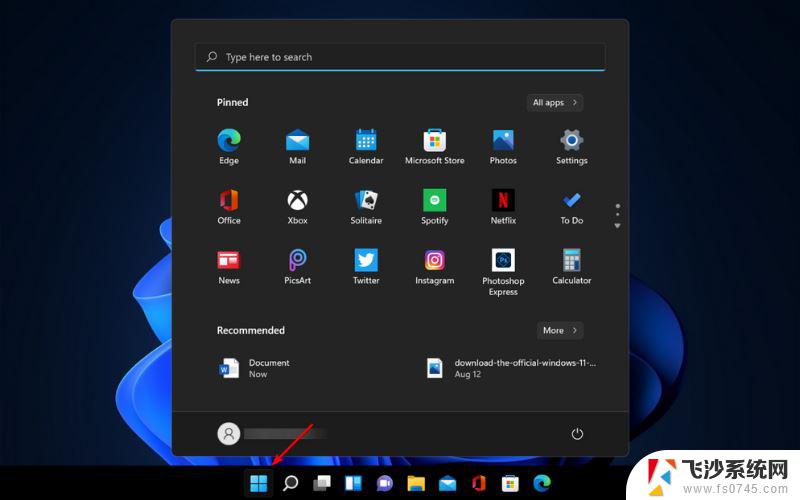 win11任务栏时间不居中 Win11任务栏无法居中怎么办
win11任务栏时间不居中 Win11任务栏无法居中怎么办2024-11-05
-
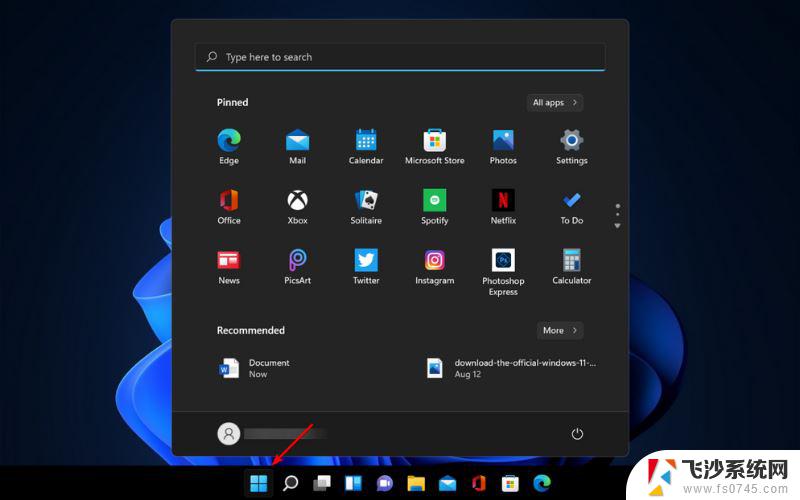 win11任务栏居中不居中了 Win11任务栏如何居中设置
win11任务栏居中不居中了 Win11任务栏如何居中设置2024-12-30
-
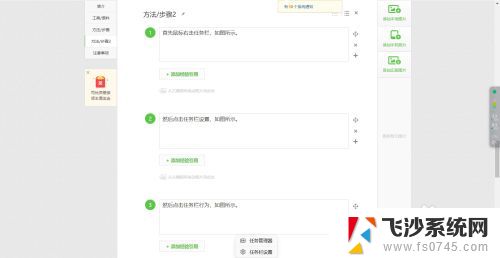 win11设置任务栏居中 win11任务栏居中显示步骤
win11设置任务栏居中 win11任务栏居中显示步骤2024-11-17
- win11任务栏图标位置变换 win11任务栏怎么调整位置
- win11的任务栏改大图标 win11任务栏图标如何调整大小
- win11任务栏图标大小修改 win11任务栏图标大小调整方法
- win11这么让任务栏不合并 Win11任务栏图标合并怎么调整
- win11任务栏图标大小调整 win11任务栏图标如何改变大小
- win11怎么任务栏隐藏图标 win11如何隐藏任务栏图标
- win11电脑屏幕触屏怎么关闭 外星人笔记本触摸板关闭快捷键
- win11摄像头开启 Win11电脑摄像头打开方法
- win11怎么开文件预览 Excel表格预览功能在哪里
- 打印机脱机win11 打印机脱机了怎么解决
- win11ltsc版本怎样卸载小组件 Win11小组件卸载步骤
- win11系统电脑总是自动重启 win11自动重启频繁教程
win11系统教程推荐
- 1 win11电脑屏幕触屏怎么关闭 外星人笔记本触摸板关闭快捷键
- 2 win11 如何显示实时网速 笔记本显示网速的方法
- 3 win11触摸板关闭了 用着会自己打开 外星人笔记本触摸板关闭步骤
- 4 win11怎么改待机时间 Win11怎么调整待机时间
- 5 win11电源键关闭设置 怎么关闭笔记本上的功能键
- 6 win11设置文件夹背景颜色 Win11文件夹黑色背景修改指南
- 7 win11把搜索旁边的图片去电 微信如何关闭聊天图片搜索功能
- 8 win11电脑怎么打开蜘蛛纸牌 蜘蛛纸牌游戏新手入门
- 9 win11打开管理 Win11系统如何打开计算机管理
- 10 win11版本联想y7000风扇声音大 笔记本风扇响声大怎么办